Szöveg eltávolítása egy képről a Photoshopban
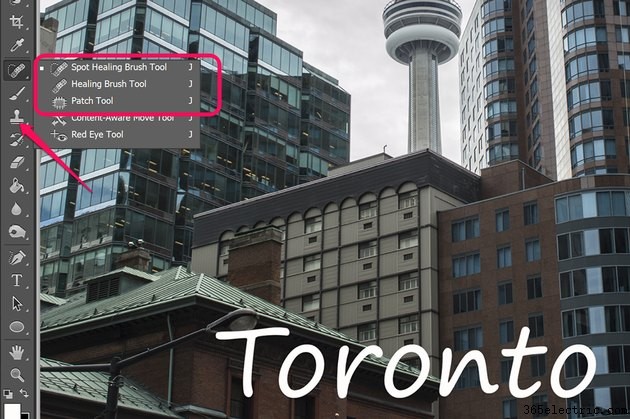
A Photoshop CC programban többféleképpen is eltávolíthat szöveget a képről. Ha a szöveg a saját rétegében van, mint a Szöveg eszközzel létrehozott vektorszöveg esetében, egyszerűen törölheti vagy elrejtheti a réteget. A legtöbb képformátumban a szöveg képpontokként van beágyazva a képbe, így a környező képpontok segítségével rekonstruálnia kell a betűk által lefedett területet. Minél kisebb a szöveg, annál könnyebb eltávolítani. A legjobb eredmény érdekében dolgozzon egyszerre egy betűn. Ha első alkalommal nem éri el a kívánt eredményt, próbálja meg az eszközök kombinációjával eltávolítani a szöveget.
Ezen technikák egyike sem használható szerzői jogi megjegyzésekre, fotókra vagy vízjelekre. Az ilyen szövegek engedély nélküli eltávolítása a képről a szerzői jogi törvény megsértését jelenti.
Szövegrétegek eltávolítása
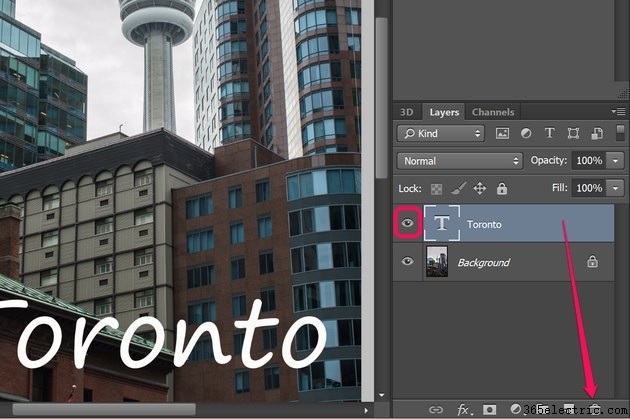
Ha egy kép szövege saját réteget foglal el, akkor az eltávolítása egyszerűen a réteg törlését jelenti. Ez nem lehetséges egyrétegű képeknél, például JPG- vagy PNG-fájloknál, de többrétegű formátumokban, például Photoshop PSD-fájlokban működhet. A szövegrétegeken mindig van egy T alakú ikon a Rétegek panelen, és gyakran az első szavakat tartalmazzák a réteg neveként. A szöveg törléséhez válassza ki a réteget a Rétegek panelen, majd kattintson a "Törlés" gombra a panel alján. Egy másik lehetőség, ha a réteg "Szem" ikonjára kattint, hogy a szöveget láthatatlanná tegye.
A gyógyító ecset eszköz használata
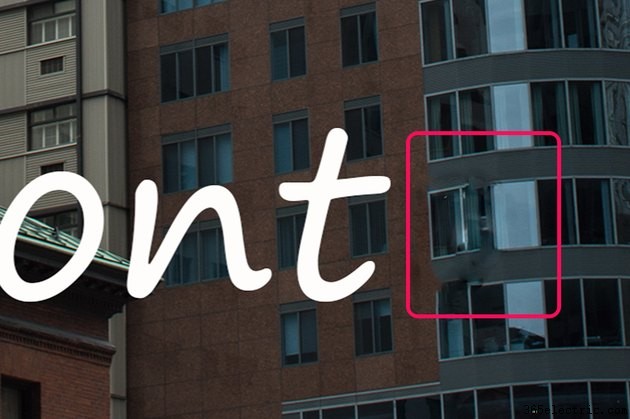
A Healing Brush Tool általában a legjobb lehetőség a fényképbe ágyazott nem kívánt szöveg törlésére. Módosítsa az ecset méretét a Lehetőségek sávban úgy, hogy az eszköz a szövegsorokkal azonos szélességű legyen, majd húzza át egy-egy betűre. Ha még nem ismeri ezt vagy bármely más technikát, fontolja meg a réteg megkettőzését, mielőtt elkezdené dolgozni rajta. Ha hibázik, egyszerűen törölheti a másolatot, és megpróbálhatja újra.
A Photoshop a környező képpontokban található információk segítségével eltávolítja a szöveget, és a háttérhez hasonló képpontokra cseréli. Minél bonyolultabb a háttér, annál észrevehetőbb lesz ez az érintés. Egy betű eltávolítása után használhatja a Healing Brush Tool eszközt vagy a cikkben tárgyalt egyéb eszközök egyikét a háttér megtisztításához.
A Spot Healing Brush Tool használata
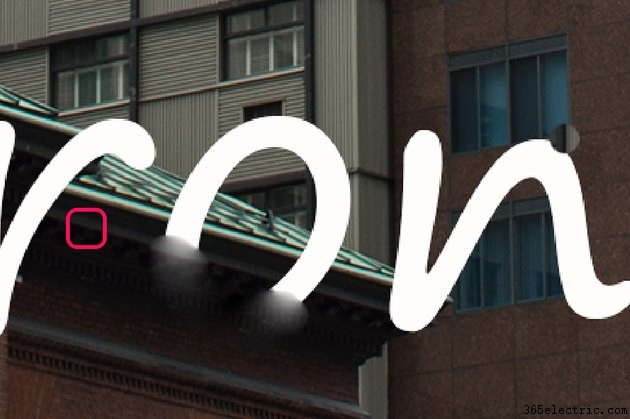
A Spot Healing Brush Tool hasonlóan működik, mint a Healing Brush Tool, azzal a különbséggel, hogy manuálisan szabályozhatja, hogy mely képpontok helyettesíthetők a szöveggel. Az eszköz használata előtt az Alt billentyűt lenyomva kell kattintania a kép egy pontjára, hogy mintaként használhassa. Ha a kurzort egy betű fölé húzza, a minta is elmozdul, amikor lecseréli a betűt. Ez az eszköz akkor működik a legjobban, ha a szöveg egy mintán vagy egyszínűen jelenik meg.
Szilárd szöveg cseréjekor a Spot Healing Brush elkenheti a képpontokat a szöveg színével. Ha ugyanazt a területet kétszer-háromszor átmész, általában megszabadul a kenettől.
A Javítóeszköz használata
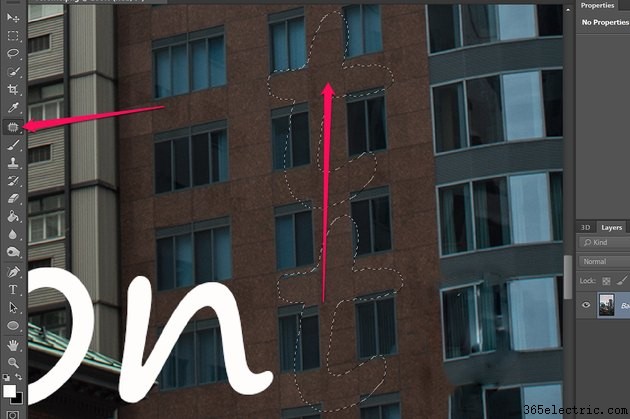
A Patch Tool egy másik praktikus módja a szöveg eltávolításának. Először húzza a kurzort egy betű köré, majd húzza a kijelölést a képernyő egy hasonló hátterű területére. A teljes kijelölés helyére a kiválasztott új terület kerül. Ennek az eszköznek az az előnye, hogy valós időben láthatja az eredményeket, miközben áthúzza a javítást a képernyőn. A betű nem cserélődik le, amíg el nem engedi az egérgombot. A Spot Healing Brush Tool-hoz hasonlóan a Patch Toolt is akkor érdemes használni, ha a szöveg egyszínű vagy minta felett van.
A Klónbélyegző eszköz használata
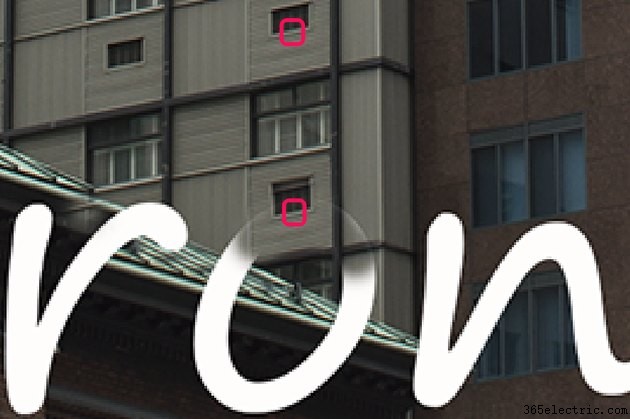
A Clone Stamp Tool nagyjából ugyanúgy működik, mint a Spot Healing Brush Tool. Először az alt lenyomva tartása mellett kattintson a klónozni kívánt területre, majd húzza a kurzort egy betű fölé. Ahogy a neve is sugallja, ez az eszköz klónozza a kijelölt területet, és a kurzor húzásakor a betűre bélyegzi.
A Clone Stamp Tool szó szerint a betűre bélyegzi a kijelölést. Ennek az eszköznek az az előnye, hogy nem kapja el azokat a keneteket, amelyek a Spot Healing Brush Tool használatával jelennek meg. Hátránya azonban, hogy a fotón ismétlődő minta gyakran könnyen észrevehetővé teszi a javítást.
